VIP感觉!NAS部署OneNav个人导航页,简洁的个人书签管理应用!Docker部署OneNav教程
开篇碎碎念
大家好,最近发了不少在NAS Docker上部署个人导航页、个人书签的教程,感觉有点上瘾了。
本期继续来分享一个非常实用的个人导航页:OneNav。
有的朋友可能好奇这个能干嘛,简单来说,就是一个专门管理书签的应用,那有的朋友又会问了,浏览器不能保存书签吗,不是更方便吗?是的,都可以,浏览器甚至更方便。
但是这类个人导航页应用可以直观展示各种书签和分类,可以说专门为你而打造,享受VIP感觉(手动狗头)。所以说,哪个方便就用哪个,开心的话用浏览器书签更方便。
OneNav可以设置加密登录,可以设置一些不公开的书签,只有在登录后才能查看的隐私书签,相比之前一些全公开的书签,有加密登录还是非常有优势的。
作者在Github有开源,各位请搜索即可,感谢开源作者的开发;相信不少朋友有NAS,或有Docker环境,可以部署来尝试一下。
以下会演示常规Docker、威联通、绿联NAS、群晖等NAS部署OneNav的详细过程,跟着操作即可部署成功,后续配合远程访问,随时访问自己的OneNav书签主页也是不错的。
最后也会演示如何配置OneNav,使用上手还是非常简单的,需要的朋友请继续往下看,正文开始。
常规Docker部署OneNav
官方开源界面也有说明如何部署了,如下,命令请和图片对比。
docker run -itd --name="onenav" -p 80:80
-e USER='xiaoz' -e PASSWORD='xiaoz.me'
-v /data/onenav:/data/wwwroot/default/data
helloz/onenav
绿联部署OneNav
绿联我使用的是DX4600,一台4盘位旗舰NAS,搭载N5105处理器,可扩展内存+双M.2扩展,非常不错的一款机器,适合追求简单易上手的朋友。
打开绿联云APP,找到Docker,点击镜像管理,点击添加,输入helloz/onenav。
选择最新版本latest,点击确定,会进行拉取,等它拉完。
在镜像管理中找到拉回来的onenav镜像,点击创建容器,将『他那后启动容器』打勾,点击下一步。
基础设置中,将重启策略设置为『容器退出时总是重启容器』,这样,NAS重启后,容器也会跟着启动。
网络处,选择Bridge,端口设置处,本地端口可自定义一个未占用的端口,我设置7889,容器端口默认80,不要动。
此时,打开绿联云的文件管理处,新建一个onenav文件夹,我是专门新建一个Docker大文件夹来保存容器数据,可参考。
继续返回Docker,在存储空间处,默认有一个路径了,点击红框处,选择你刚新建的onenav文件夹即可,类型处注意选择『读写』。点击下一步,确定,确定,直到容器创建完成。
点击容器管理,找到运行中的OneNav,点击快捷访问,点击链接即可打开。
成功进入后台,说明成功。
群晖NAS部署OneNav
群晖的话,依旧是这台稳定使用时长两年半以上的蜗牛星际,非常实用的一款机器,也是许多朋友的群晖入门机了吧。
进入群晖后台,打开Docker,在注册表中,搜索onenav,找到helloz开头的,选中,点击左上下载,选择最新版本,确定即可拉取镜像。
与此同时,返回文件总管即File Station,在Docker文件夹中新建onenav文件夹,用于保存容器配置数据。
这个时候,返回Docker,在映像中找到拉取完成的onenav镜像,选中,点击启动。
点击高级设置。
在高级设置选项处将启用自动重新启动打勾,网络处,选择默认的bridge。
点击存储空间,选择前面新建的onenav文件夹,装载路径输入/data/wwwroot/default/data。
点击端口设置,在本地端口处自定义一个未占用的端口,我设置了7688,容器默认80端口不用动。点击应用,确定之类的,下一步,完成容器部署。
在容器处,找到新建好的镜像,点击启动。
浏览器中输入NAS的地址加你自定义的端口,即可成功进入onenav后台,成功部署。
威联通NAS部署OneNav
威联通使用的是TS-462C,搭载N4505处理器,性价比不错的一款机器,4K可实时转码。
进入威联通后台,打开Container Station即Docker,点击镜像文件-提取,在镜像文件名称处输入helloz/onenav,提取,等它拉取回来。
拉回后,打开文件总管,在Container文件夹中新建onenav文件夹,用于保存容器配置文件。
找到拉取好的镜像文件,点击+号,创建容器。
名称那些请随意,或默认,点击高级设置。
找到网络,模式为NAT,主机处,端口输入一个未占用的端口即可,如我设置6777,后台访问onenav的后台地址就是NAS的IP加6777端口。
点击共享文件夹,按图中所求,挂载路径输入/data/wwwroot/default/data,挂载本机共享文件夹处,就选择前面在文件总管中新建的onenav文件夹即可,点击创建,确定之类的完成容器创建。
在总览处,启动容器即可。
在浏览器中通过NAS的IP地址加你自定义的端口号即可访问onenav后台,成功。
OneNav初上手
部署完成后,通过IP加端口形式进入onenav后台,如下,初次进入要设置用户名和密码,请按提示操作即可,很简单了。
然后跳转到登录界面,输入前面创建的用户名和密码登录即可,有密码加密,就算有人能进入此界面,也没办法访问你的书签和主页,在安全性上有保障。
进入后,界面如下,是进入管理员界面了,有各种设置和文档提示,也有作者官网提示等等。
点击左边的前台首页,就会跳转到正常的用户界面,配置完成后,我们见到最多的也是这个界面了。如果点击右上角的头像,同样会进入前面的管理界面,可以进行书签编辑、添加操作等。
点击系统设置-站点设置,可以自定义网站标题和副标题,对应网页中标签显示的名称。设置后,往下拉,找到保存设置即可生效。
可更换主题,默认免费使用一个主题,在线主题需要订阅用户使用,个人用户订阅是19/年好像,如果喜欢可支持一波,毕竟开源,服务器也需要成本。
如果想导入原有浏览器书签,如谷歌浏览器,进入书签管理,点击导出书签。
选择html格式的导出保存即可。
点击书签导入,上传前面导出的html书签,开始导入即可。
成功后,返回前台,可以发现书签全部导入了。
比如编辑分类,点击编辑。
注意,有个是否私有,如打开,代表此分类的书签要登录后才能查看,保护隐私。
如添加书签,就点击添加链接即可,输入URL即书签地址,图标可自定义上传图标,或者图标网址自动导入,分类要选一个,没有就选择默认分类,也可自创分类,点击添加即可。
OK,无非就添加分类、添加书签,将书签归类到哪个大类中,上手还是非常简单的,添加完成后,点击前台首页,就会到达书签页了,借用官网的图,分类还是非常简洁的。
最后的最后
毕竟部署在NAS上,可以设置此界面为远程界面,远程访问的方案还是非常多的,如DDNS、异地组网等等,都可以访问此书签和界面,算是你个人专属的一个导航界面,VIP的专属感觉(手动狗头)!
NAS的远程访问方案可参考我之前的文章,就可以在外面也能远程访问这个书签界面了,非常好用。
目前我主要是IPV6公网访问为主,如没有V6环境,辅TailScale或蒲公英的异地组网,使用还不错。
好的,本篇到此结束,如有帮助,请点赞加关注,我们下篇再见。
作者声明本文无利益相关,欢迎值友理性交流,和谐讨论~


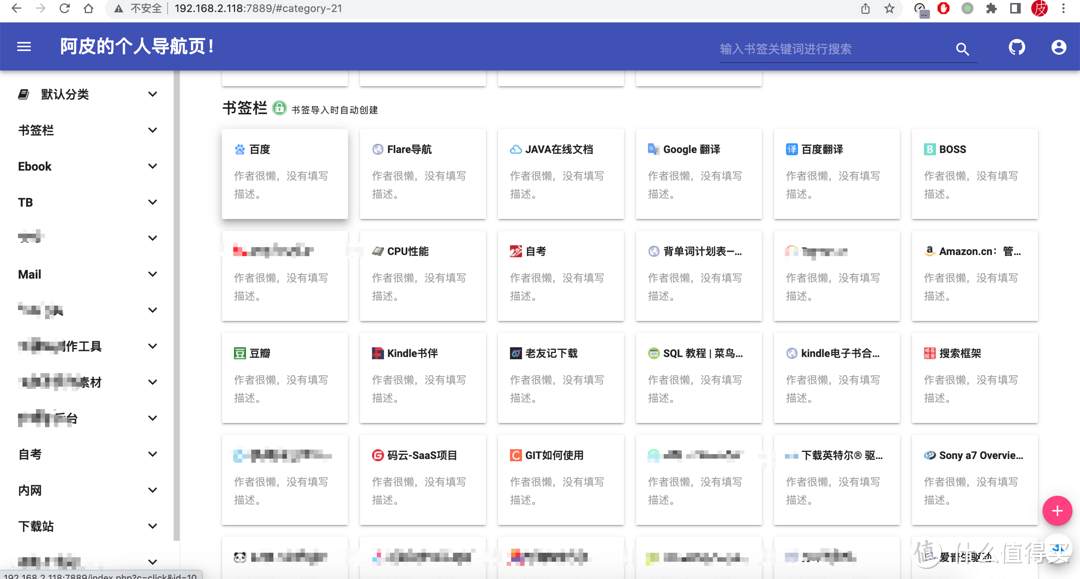
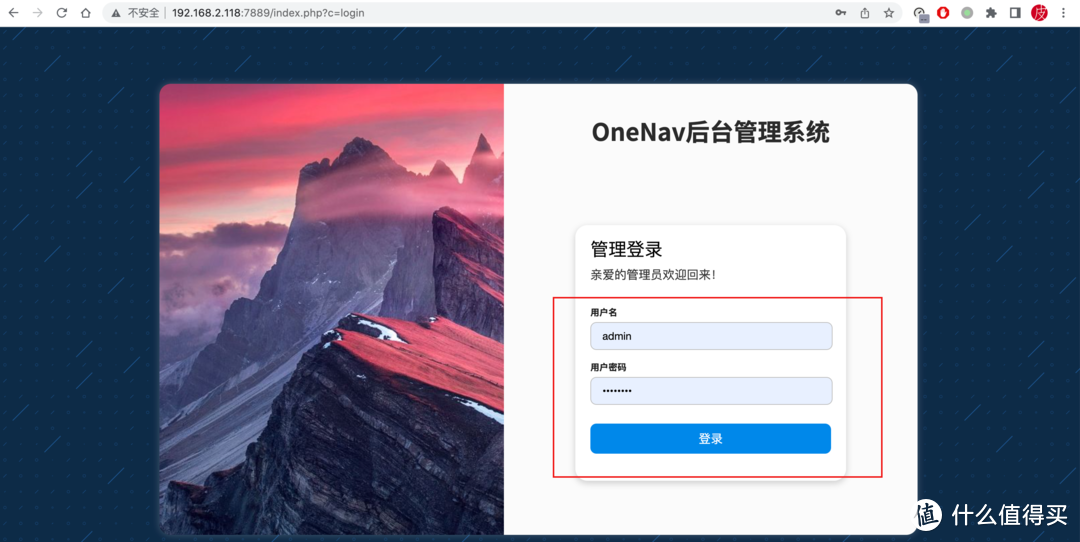

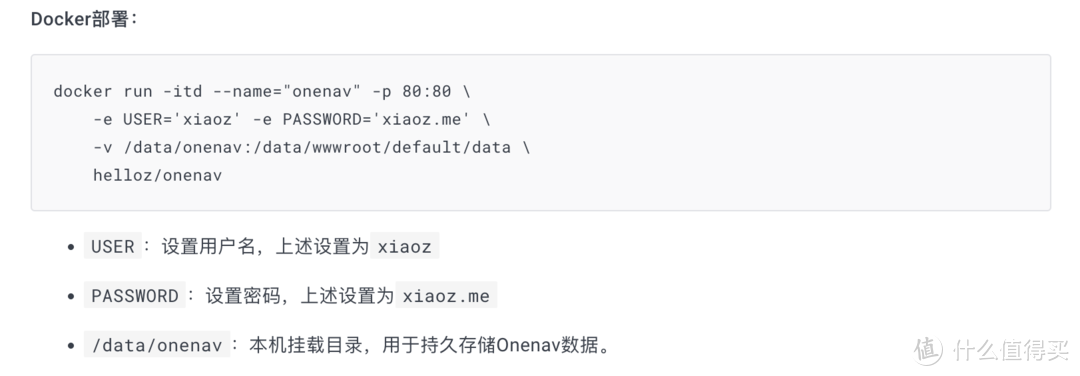


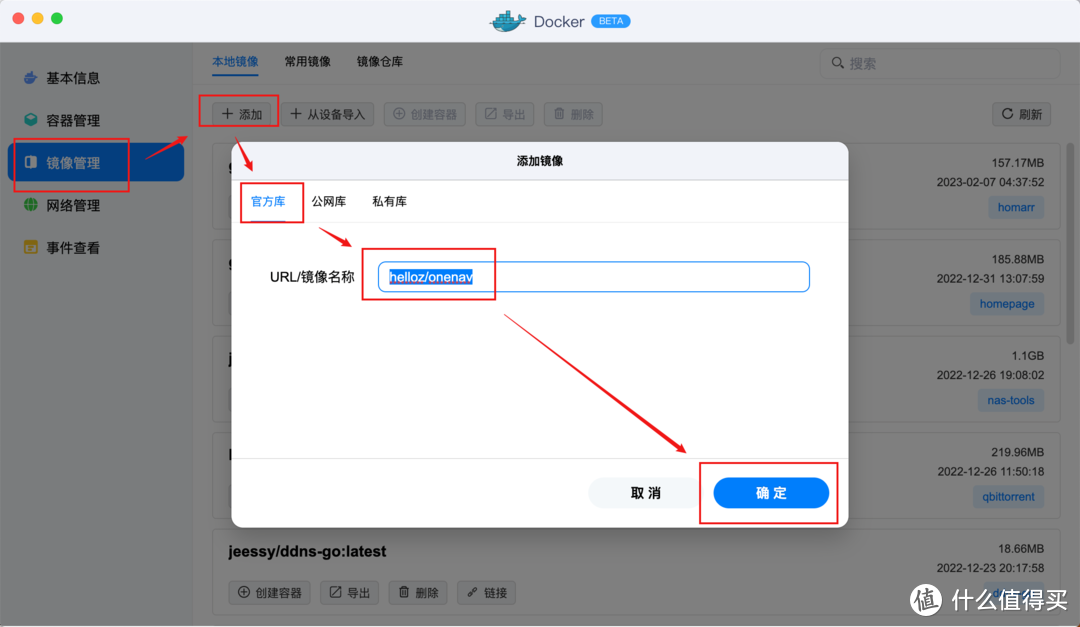
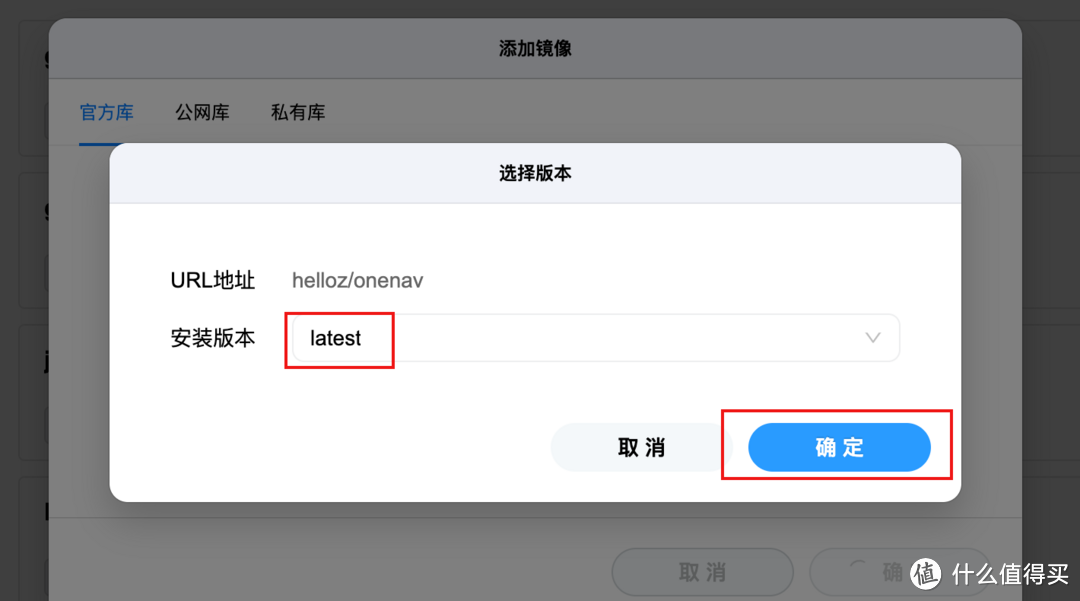
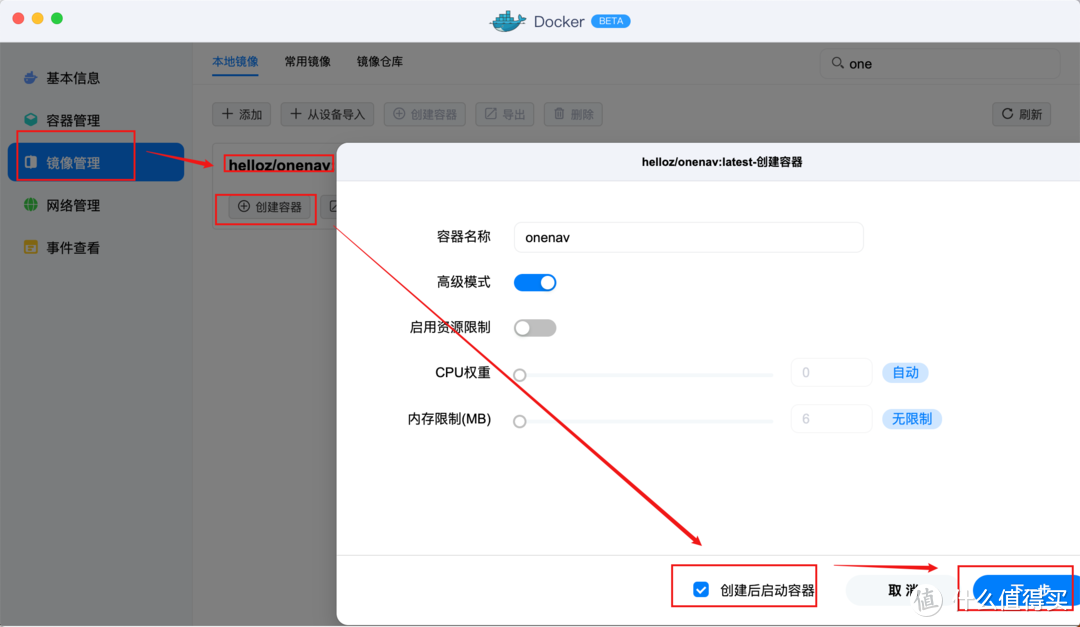
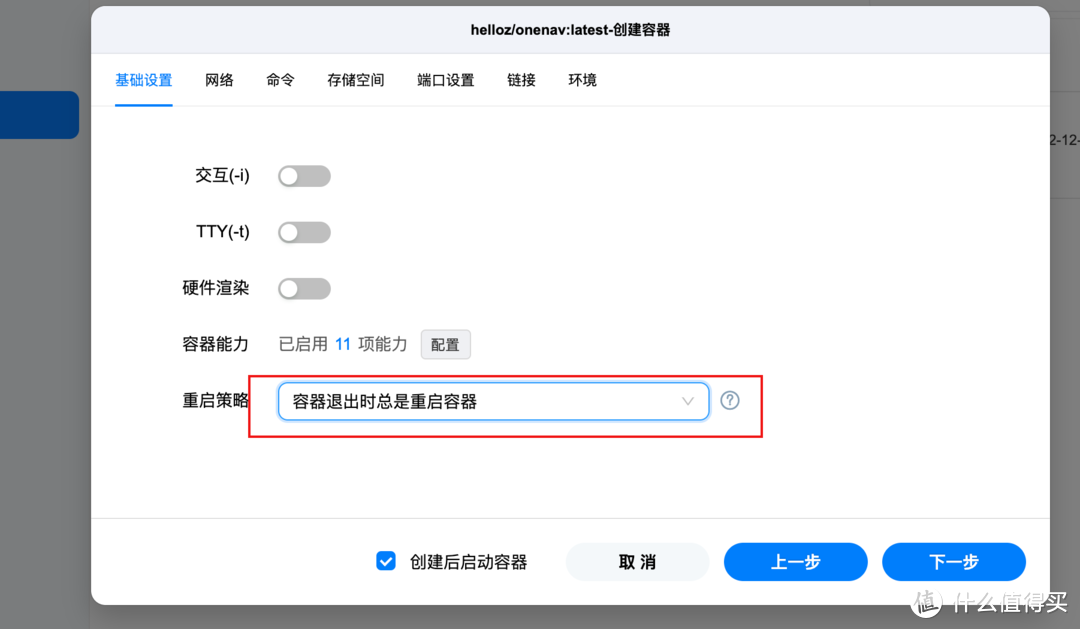
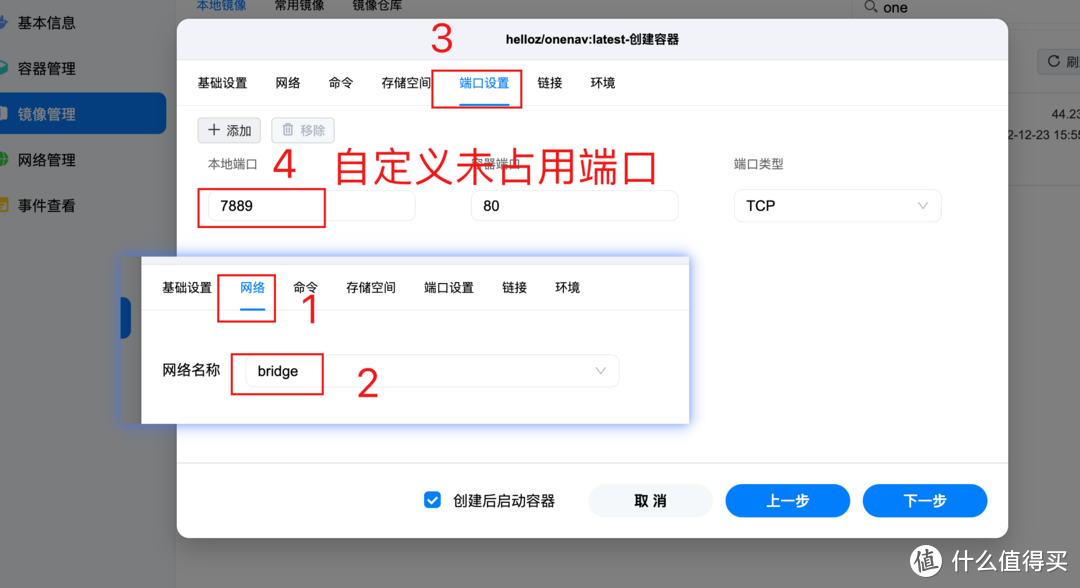
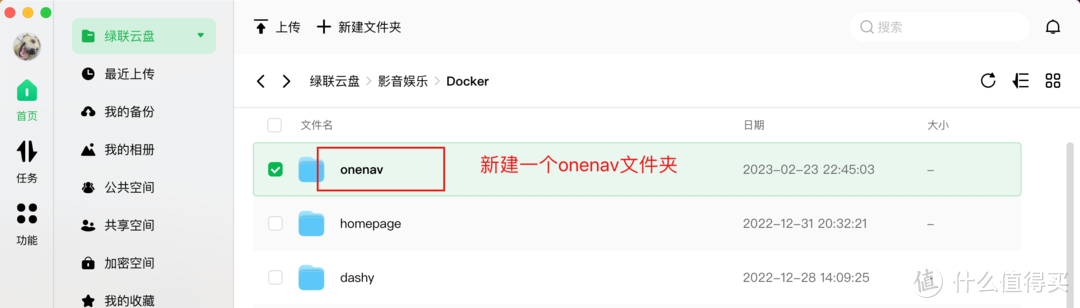
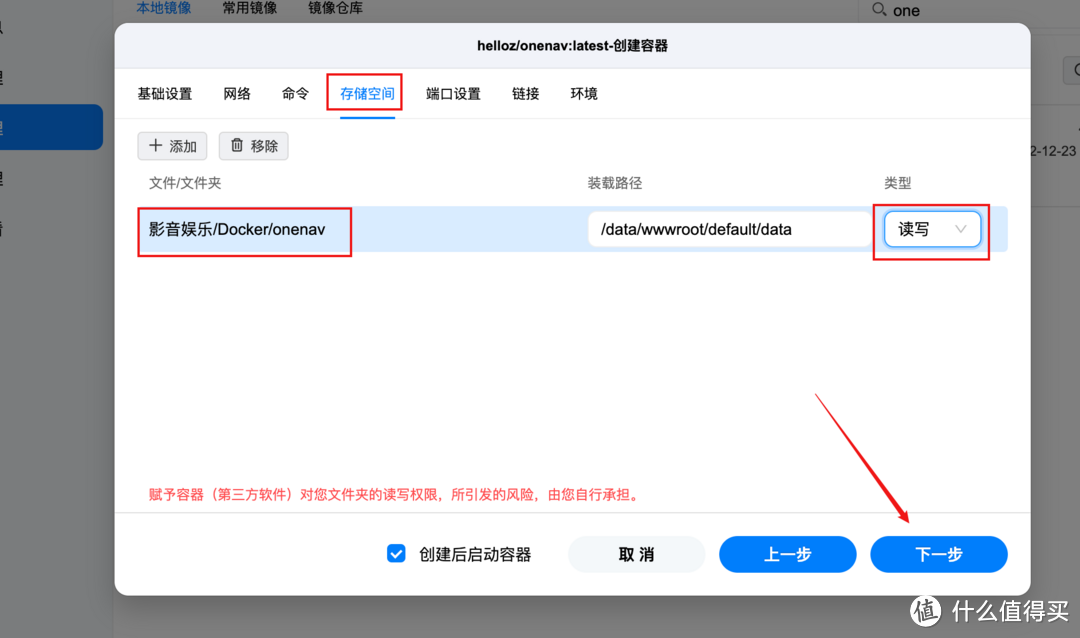
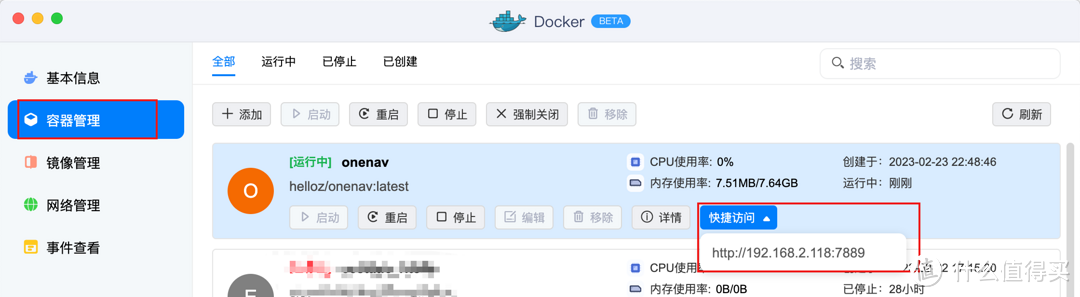
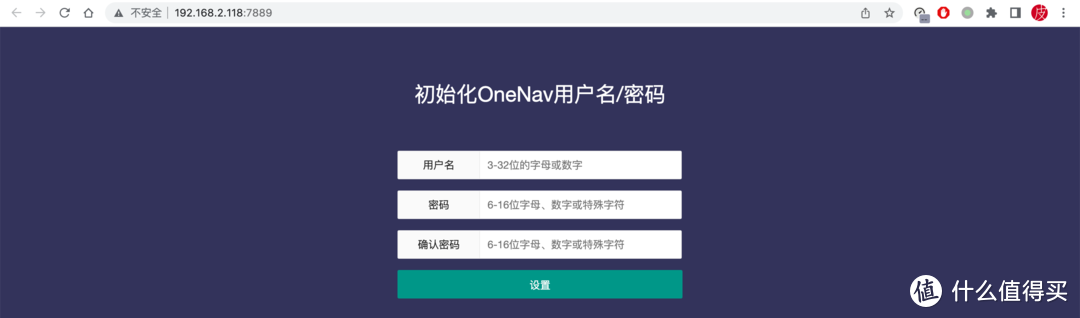

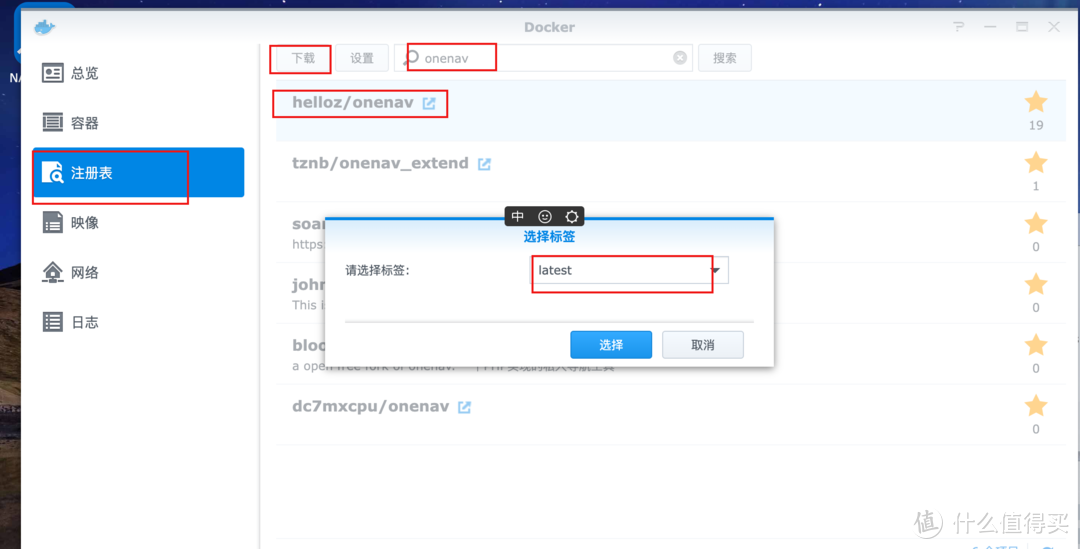
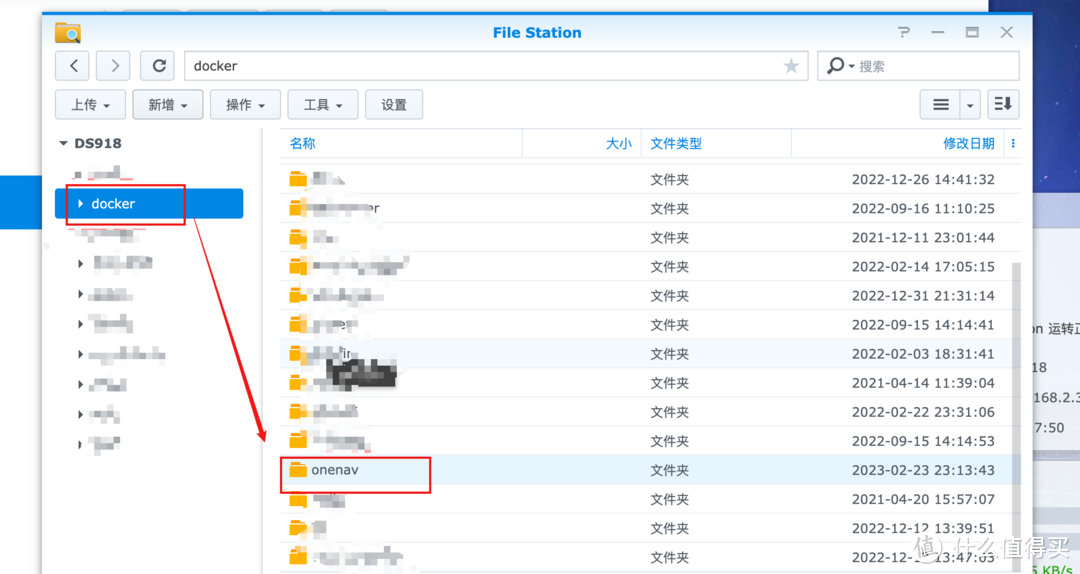
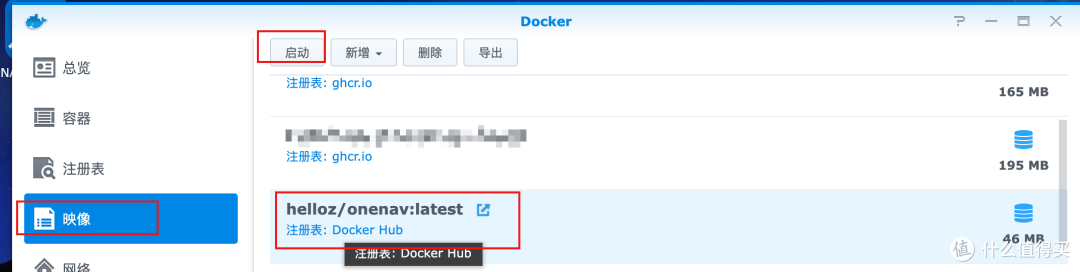
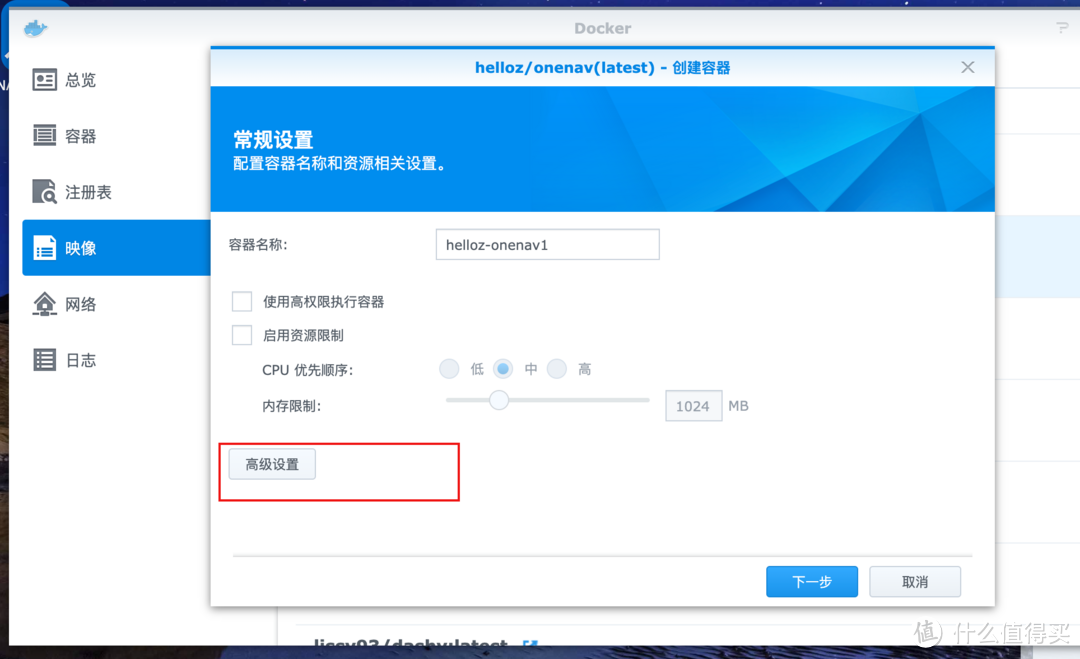
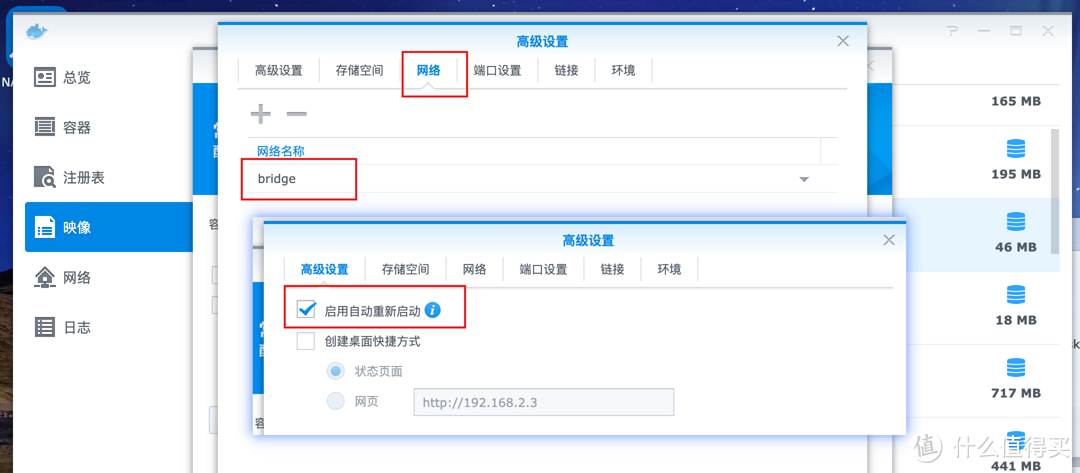
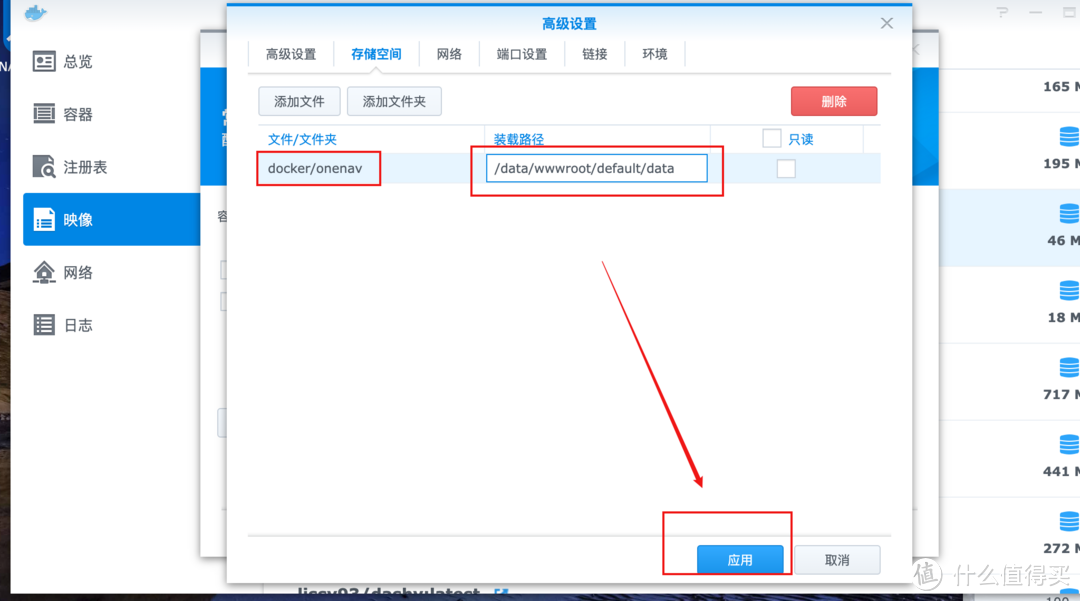
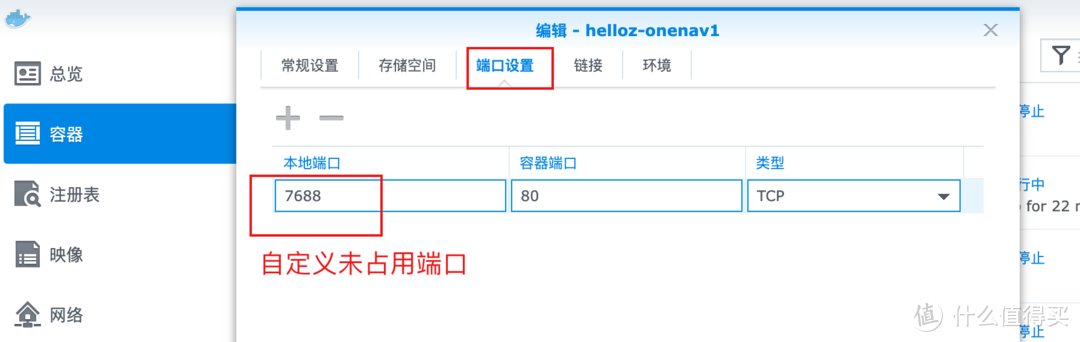

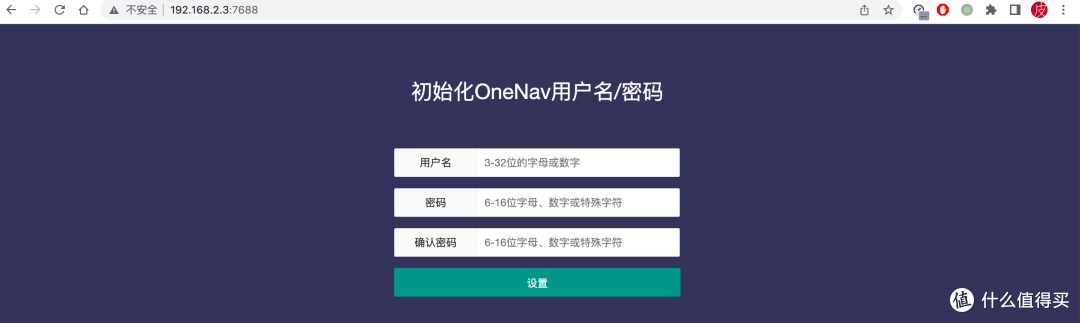


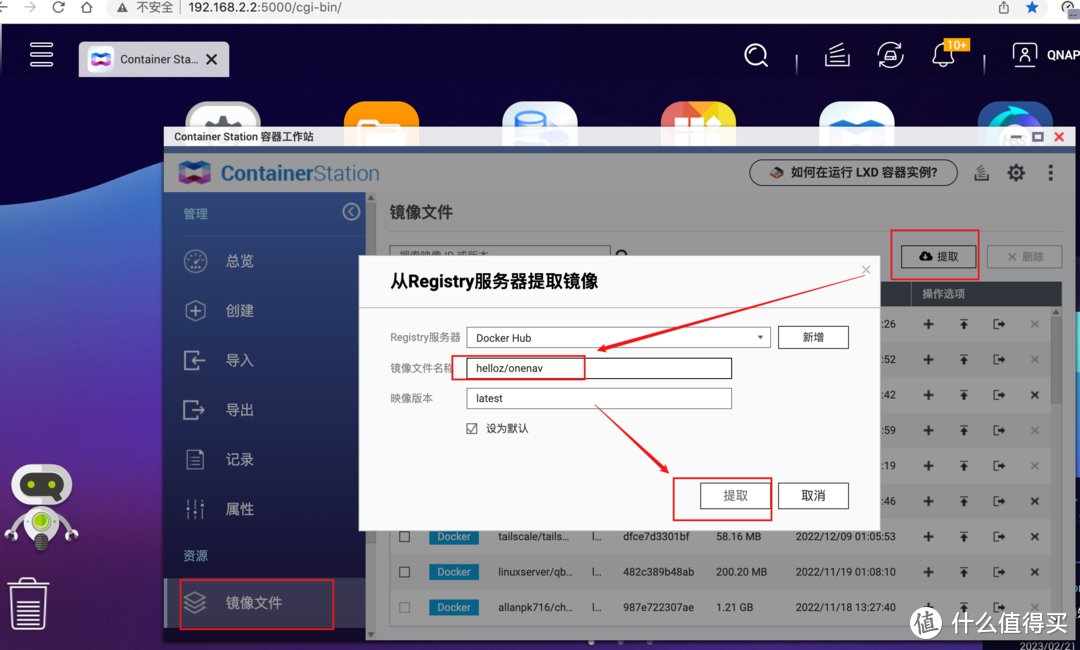
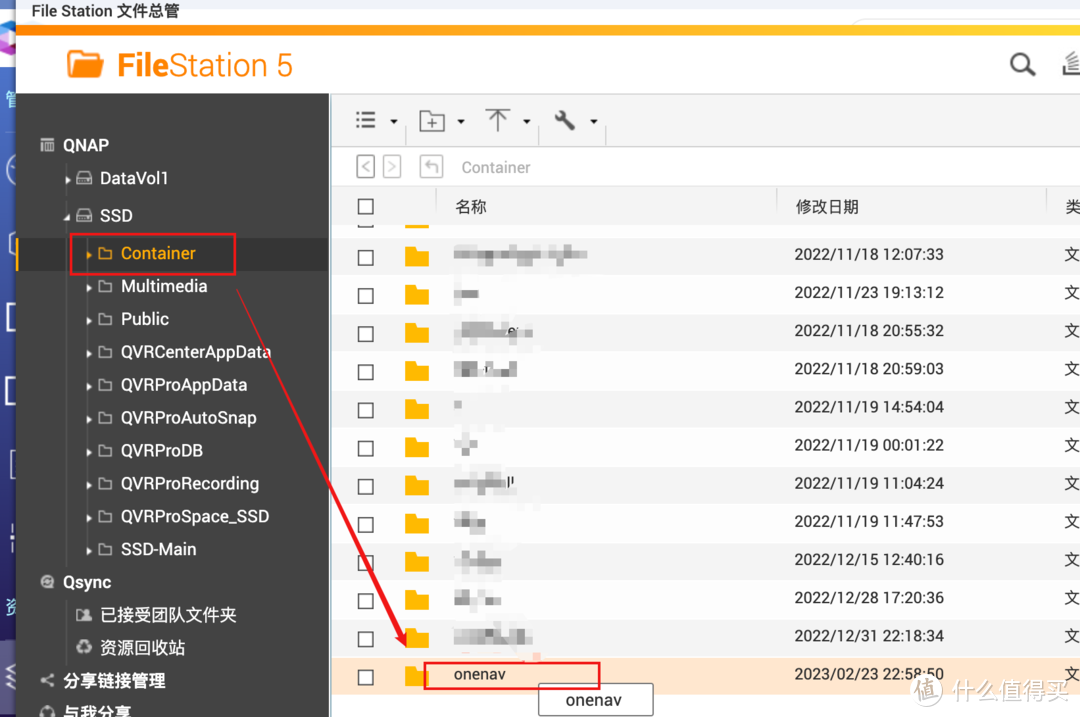
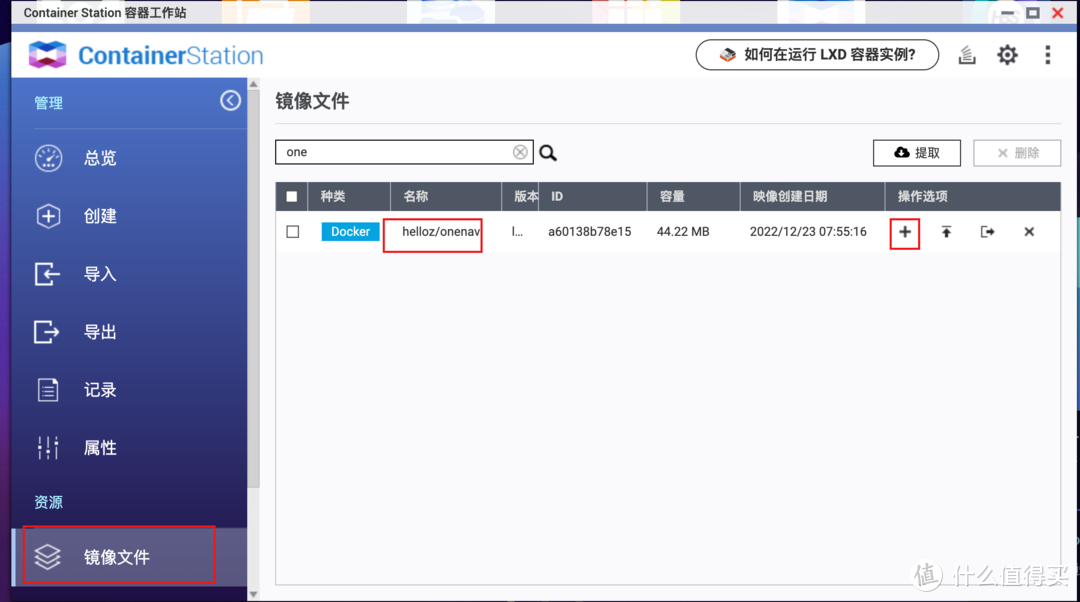
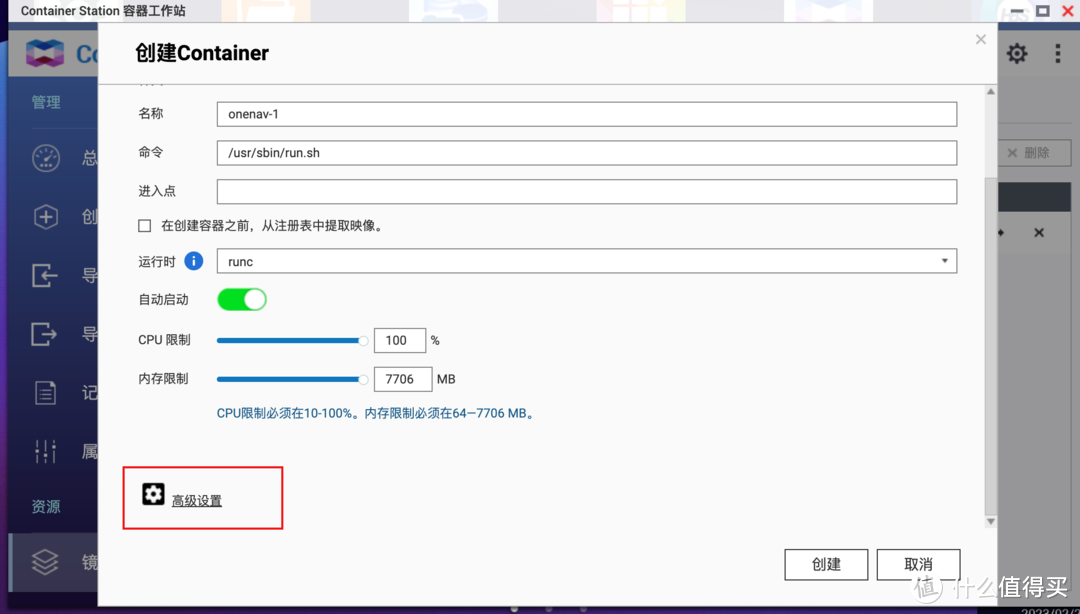
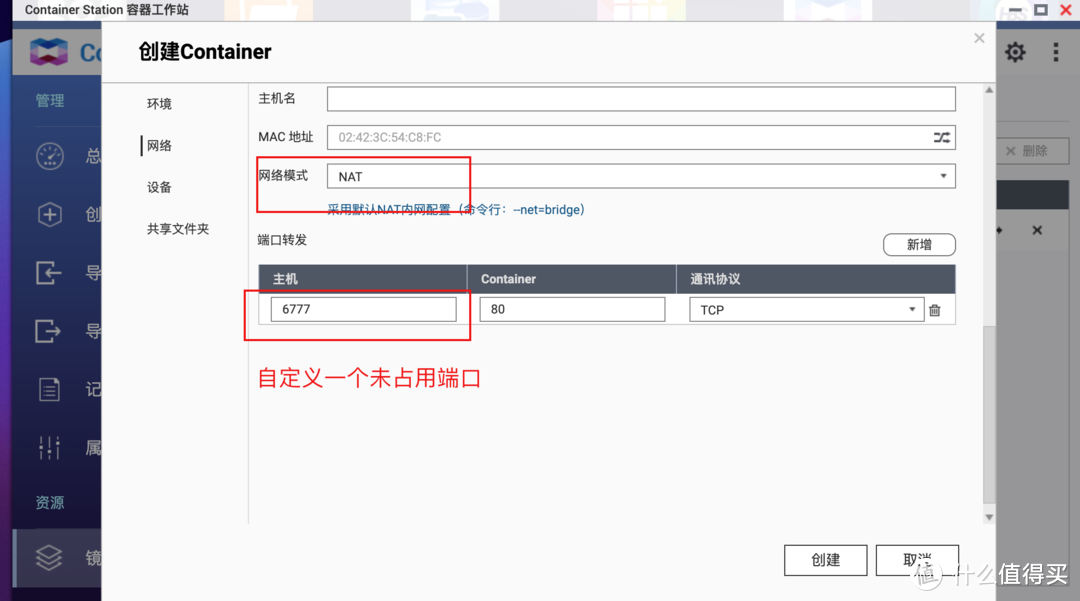
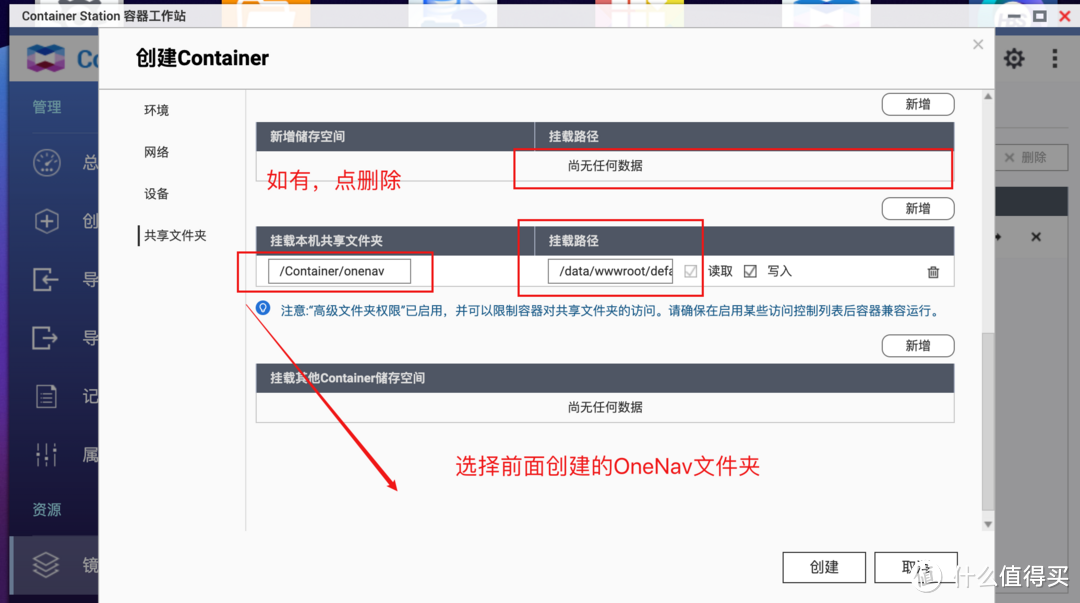
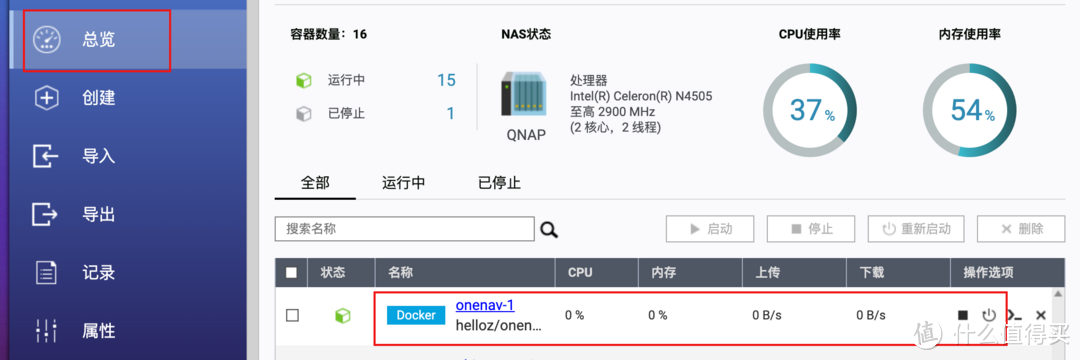
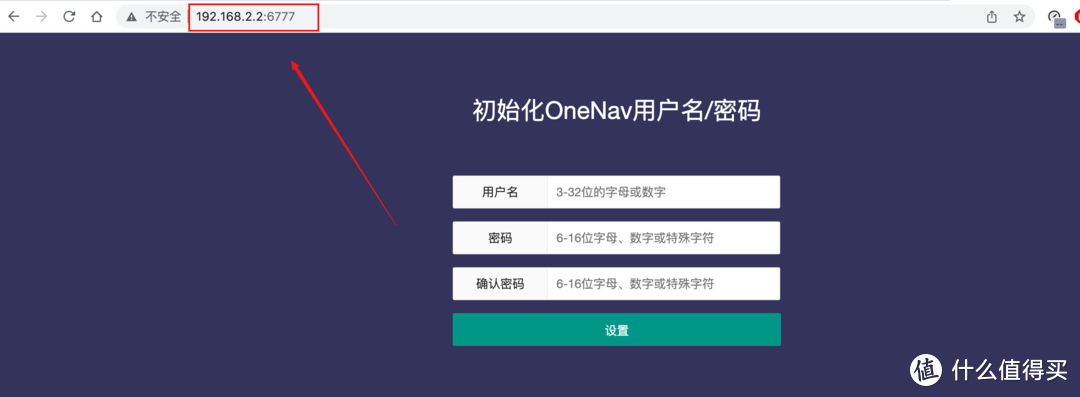
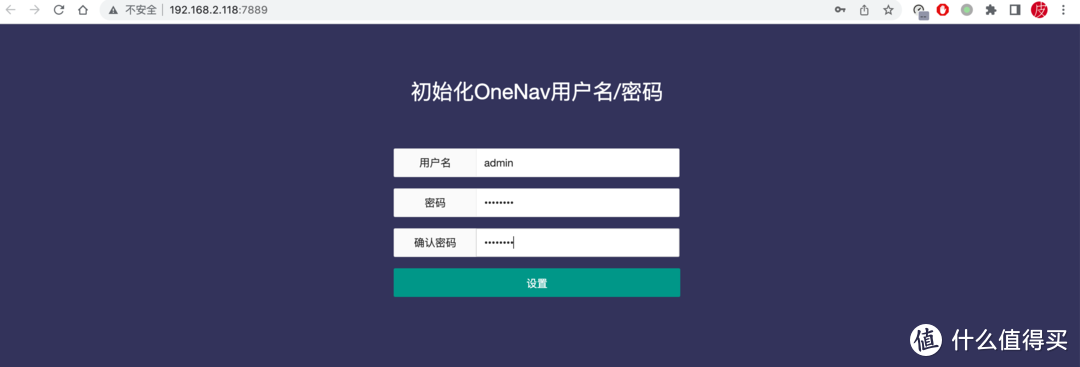
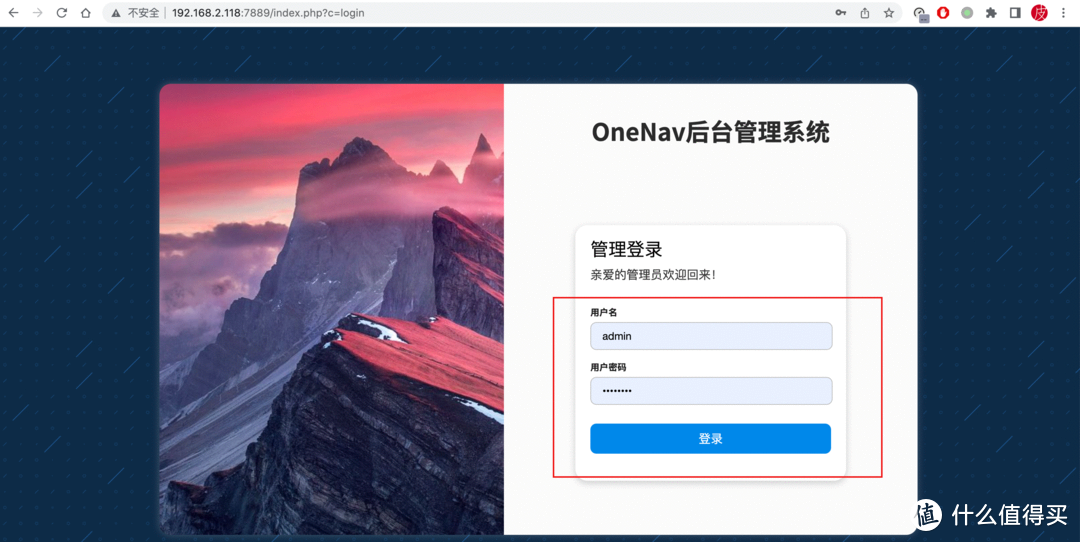
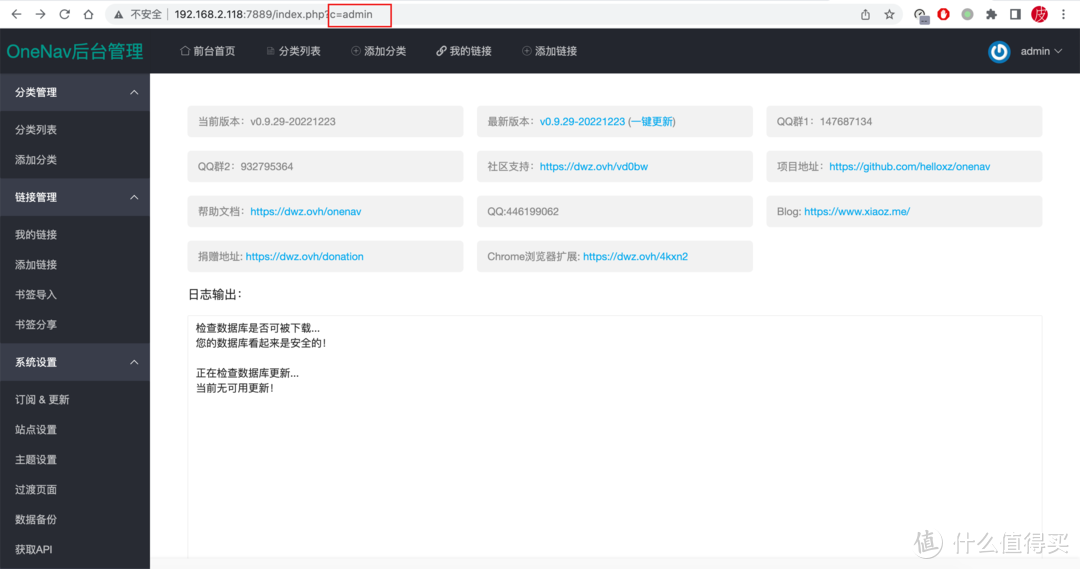
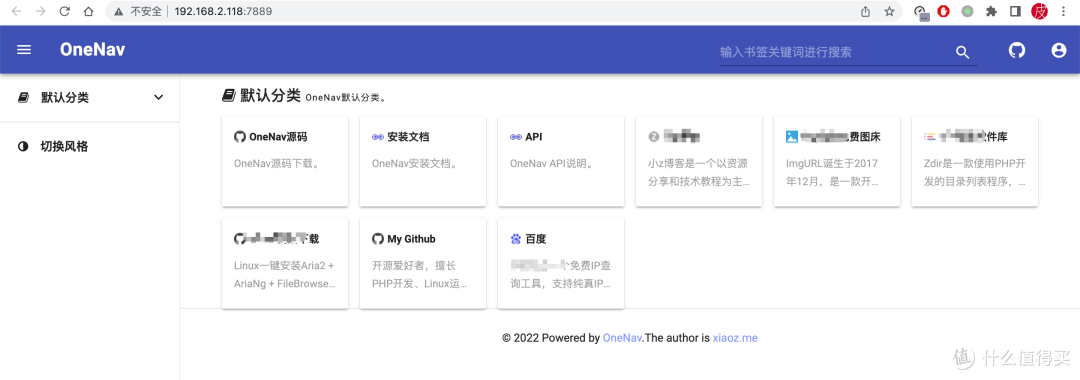

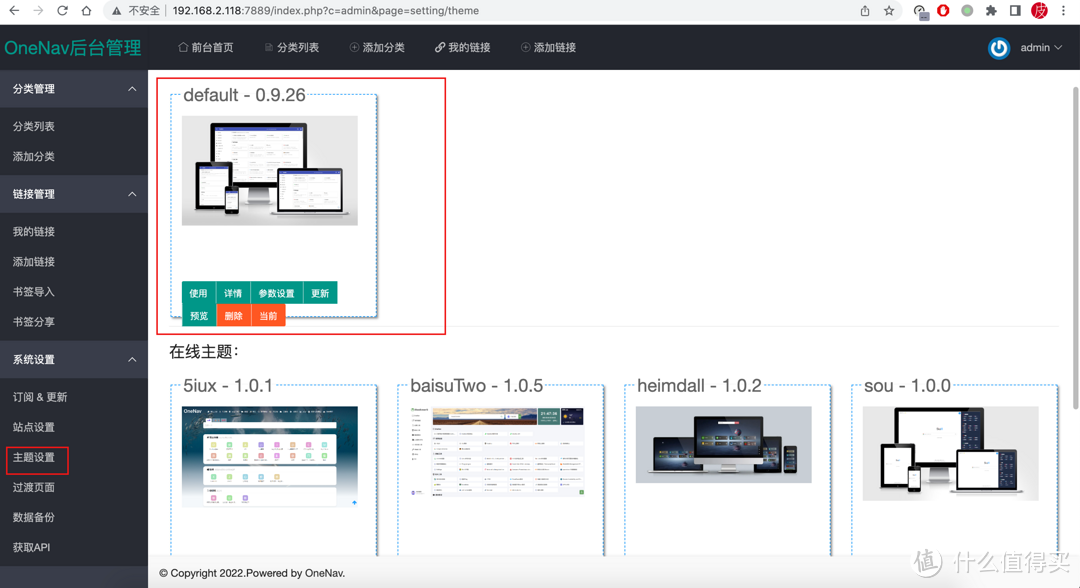
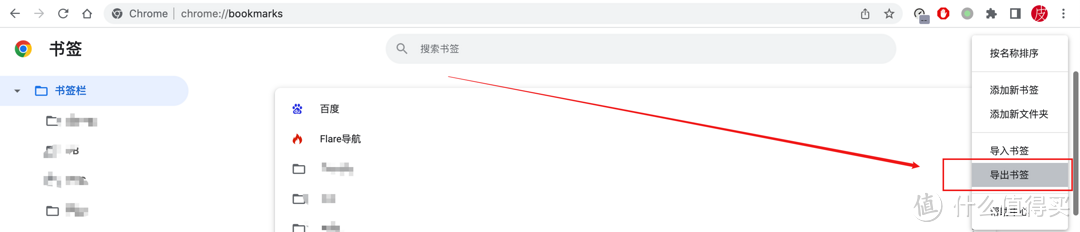
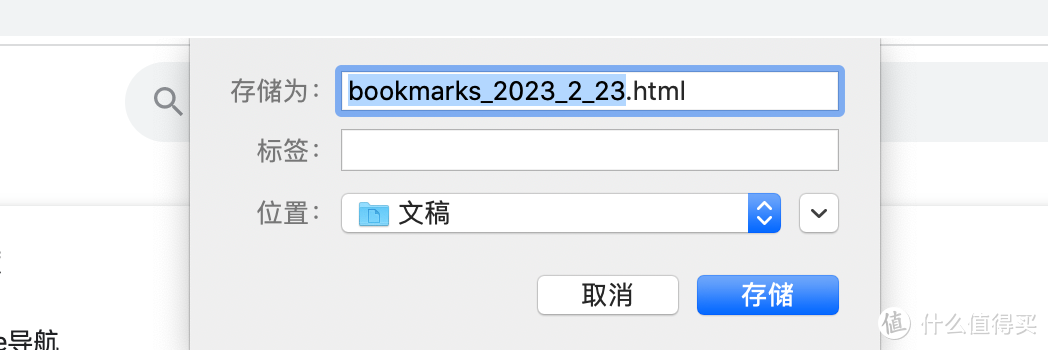
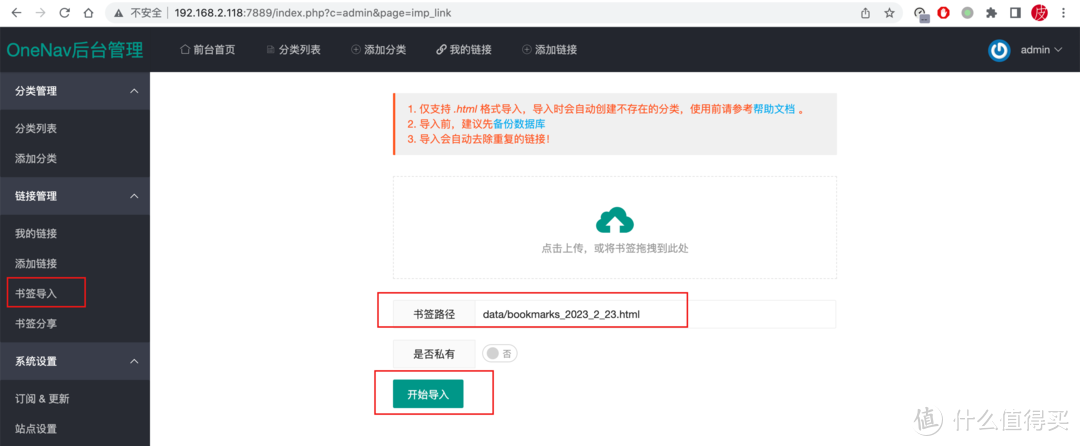
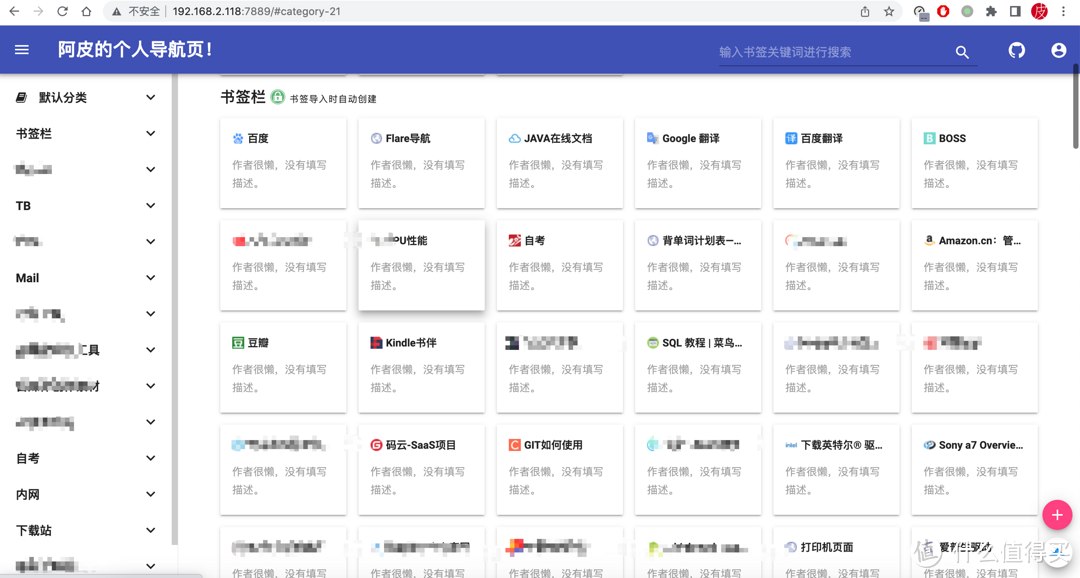

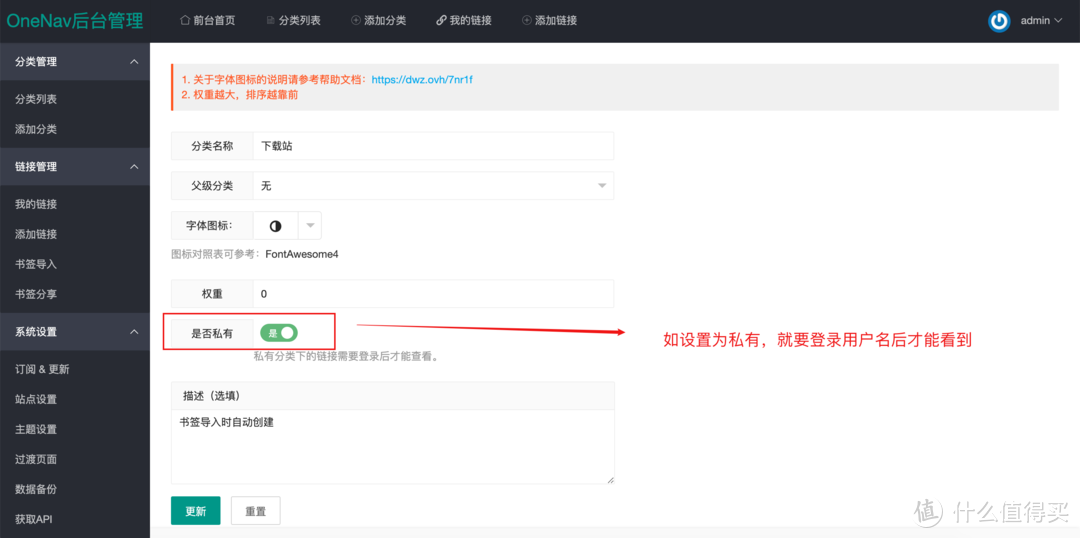
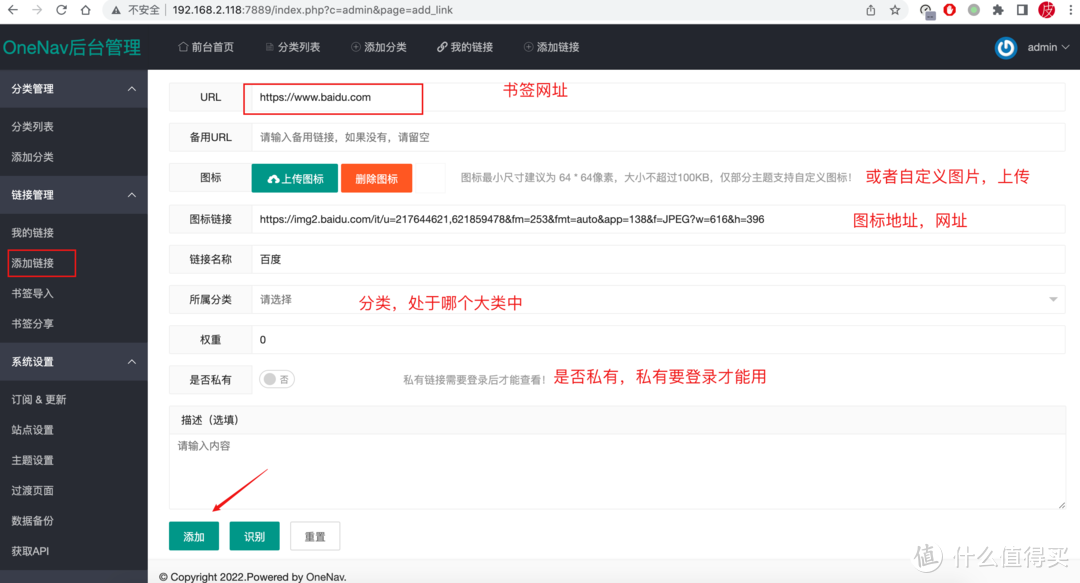
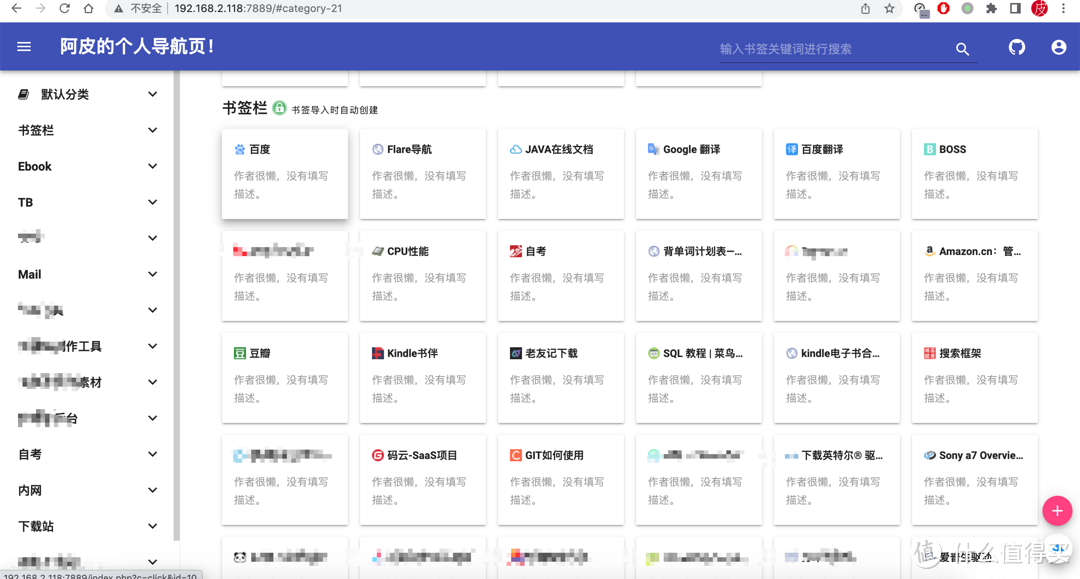
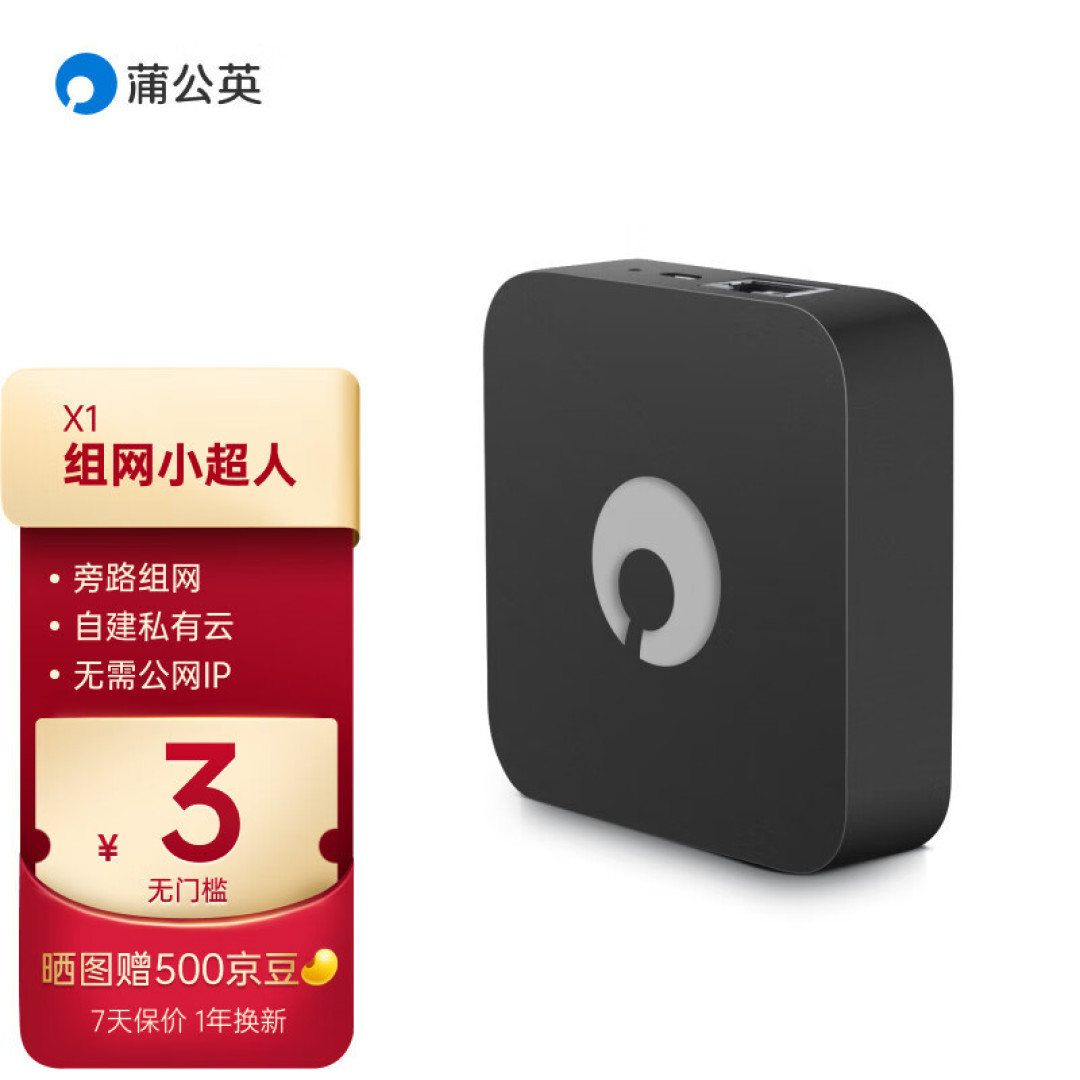






















































































清凉855
校验提示文案
asct
校验提示文案
那个谁886
校验提示文案
我就是cy
校验提示文案
饕餮好难写
校验提示文案
ai兜
校验提示文案
记忆中那一抹风情
校验提示文案
十六加十四
校验提示文案
huoyu
校验提示文案
lanboss
校验提示文案
Antares_
校验提示文案
浮生行简
校验提示文案
牛奶咖啡不加糖
校验提示文案
烙饼饼
校验提示文案
烙饼饼
校验提示文案
牛奶咖啡不加糖
校验提示文案
那个谁886
校验提示文案
asct
校验提示文案
浮生行简
校验提示文案
Antares_
校验提示文案
lanboss
校验提示文案
huoyu
校验提示文案
十六加十四
校验提示文案
ai兜
校验提示文案
记忆中那一抹风情
校验提示文案
清凉855
校验提示文案
饕餮好难写
校验提示文案
我就是cy
校验提示文案